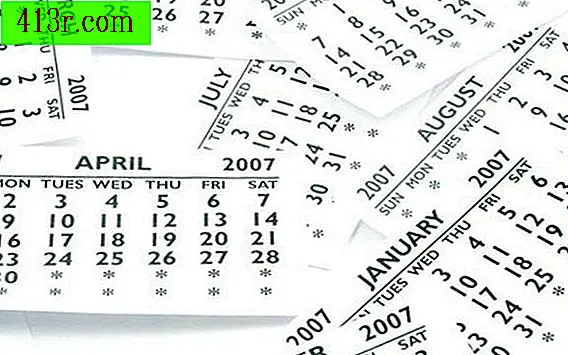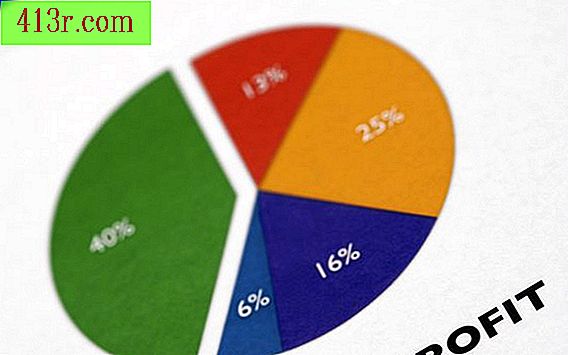Apa janda dan anak yatim dalam dokumen Word?

Janda versus anak yatim
Garis sederhana di bagian atas halaman memenuhi syarat sebagai janda. Ini terjadi ketika paragraf terakhir dari halaman sebelumnya memiliki terlalu banyak baris untuk menyesuaikan ke halaman, baris terakhir memanjang di atas halaman baru. Seorang anak yatim, bagaimanapun, adalah garis sederhana di bagian bawah halaman. Ini terjadi ketika halaman sudah memiliki banyak teks yang hanya bisa disesuaikan satu baris lagi. Baris pertama dari paragraf muncul di halaman itu, dan baris kedua dan selanjutnya jatuh pada halaman berikutnya.
Cara mengendalikan para janda dan anak yatim
Opsi kontrol janda / yatim di Microsoft Word mencegahnya bergerak sedikit di jeda halaman dan mengelompokkan dua garis menjadi satu. Ketika seorang janda terjadi, ia bergerak naik di jeda halaman, menyebabkan dua baris terakhir paragraf jatuh pada halaman berikutnya, bukan hanya baris terakhir. Ketika seorang anak yatim muncul, opsi kontrol memindahkan garis jalinan pertama paragraf ke halaman berikutnya. Seluruh paragraf tetap bersama dan halaman berikutnya hanya memiliki garis ruang tak terlihat tambahan di bagian bawah.
Mengaktifkan dan menonaktifkan kontrol janda / yatim piatu
Klik pada tab "Tata letak halaman" di dekat bagian atas layar. Dalam kotak bertanda "Paragraph", klik tanda panah di sudut kanan bawah, kotak dialog paragraf akan terbuka. Klik pada tab "Lines dan page break". Di bawah judul pertama, "Paginasi", pilih dan batalkan pilihan kotak kontrol janda / yatim piatu. Jika Anda mencentang kotak itu, Word akan secara otomatis menghindari janda dan anak yatim. Jika Anda tidak memverifikasinya, Word akan mengizinkannya terjadi. Klik "Ok" untuk menyimpan perubahan.
Perubahan standar
Untuk mengontrol para janda dan anak yatim dari Microsoft Word di setiap dokumen baru yang Anda buat, tetapkan pilihan kontrol default janda / yatim piatu untuk template normal Anda. Di kotak dialog "Paragraph", klik "Default ..." di bagian bawah kotak. Pesan pop-up akan menanyakan Anda, "Apakah Anda ingin perubahan ini mempengaruhi semua dokumen baru berdasarkan pada template normal?" Klik "Ya" Untuk menutup kotak dialog "Paragraph", klik "Ok".